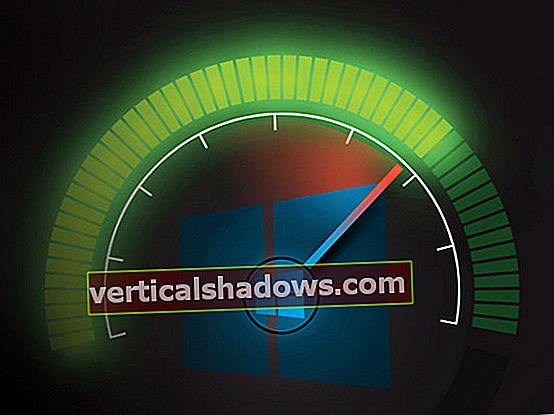To je drugi v seriji treh pregledov, ki zajemajo glavne spletne produktivne aplikacije - Microsoft Office Online, Apple iWork za iCloud in Google Drive (alias Google Docs ali Google Apps). Dobrodošli v iWork za iCloud in njegove tri komponentne aplikacije: Pages, Numbers in Keynote za iCloud.
Morda najbolj presenetljivo pri iWork za iCloud je, da je bil za razliko od Office Online in zbirke Google Drive očitno zgrajen kot celota od začetka. Office Online svojo DNK podeduje po Microsoftu Office, ki je že vrsto let naraščal po Frankensteinu. Google Apps so nenavadno podobne Officeu 2003; tudi oni imajo kvote in konce, cepljene na strani. Oba ostajata preobremenjena s staromodnimi vmesniki in celo staromodnimi predstavami o tem, kaj je dokument, preglednica ali predstavitev. Z iWork ima Apple nov pristop.
[Tudi na: Pregled: Office Online je odličen za Word in Excel, ne za PowerPoint. • Roke naprej: Office 365 za Mac in iPad. | jedi v pisarniških aplikacijah za iPad, bistvenih aplikacijah za produktivnost za Android in v pripravljenosti za cestne bojevnike. Začnite s prenosom! | Najnovejši vpogled v tehnološke novice, ki so pomembne, najdete na spletnem dnevniku Tech Watch. ]
Za razliko od Microsofta in Googla Apple ne razlikuje med osebno in poslovno uporabo spletnega paketa. Če obstaja način, kako dejansko plačati iWork za iCloud, ga nisem našel. Apple je včasih prodajal različici aplikacij iWork za iOS in OS X, od septembra 2013 pa sta brezplačni za tiste, ki kupujejo nove Applove mobilne naprave oziroma računalnike. Apple za razliko od Microsofta in Googla tudi ugotavlja, da so njegove spletne aplikacije trenutno v različici beta.
Uvod v Appleov iWork za iCloud je podobno kot pri Office Online in Google Apps. Pojdite na icloud.com in se prijavite z Apple računom (7 GB brezplačnega prostora za shranjevanje iCloud za prijavo). Tako kot Office Online in Google Drive tudi iWork za iCloud uradno podpira vse štiri glavne brskalnike.
Kako iWorks visi skupaj Vse aplikacije iWork za iCloud imajo razmične in centrirne mreže, ki se prikličejo pod ikono ključa. Vsi vstavljajo polja z besedilom ter oblike in slike na enak način: če se na primer naučite, kako postaviti tabelo v Strani, ista natančna metoda deluje v Numbers in Keynote. Podokna za formatiranje z zavihki na desni so v različnih aplikacijah skoraj enaka. Uporabnost je z eno besedo odlična, ne nazadnje tudi splošen pristop je enak v vseh aplikacijah. Ta skladna zasnova se odraža v samem vmesniku. Vendar je Apple okoli iClouda zgradil podporno steno z vmesnimi pregradami in soočanje z njo je lahko moteče. Namesto da deluje kot Google Drive in Microsoft OneDrive in ponuja preprost vmesnik »klikni in povleci« z globoko integracijo datotek Mac ali Windows File Manager, iCloud sprejema datoteke samo prek vmesnika, ki temelji na brskalniku, in jih strpa v strogo ograjena območja za strani , Numbers in Keynote. Če želite urediti Wordov dokument v Pages for iCloud, morate usmeriti brskalnik v iCloud, odpreti aplikacijo Pages in nato povleči Wordov dokument iz računalnika Mac ali Windows v pristajalno območje v brskalniku. Če želite urediti preglednico, pomaknite na Številke, nato povlecite in spustite delovni zvezek v brskalnik. Ni enostavnega načina za premikanje datoteke iz enega vedra v drugega, niti ni mogoče, da bi datoteke združili po recimo projektu namesto po vrsti datoteke. Vsa vaša obdelava datotek mora potekati znotraj tega okna brskalnika. To je frustrirajoče in počasi. Tako kot Office Online in Google Drive ima tudi iWork za iCloud možnost tiskanja. Kliknite meni Orodja (ikona ključa) in nato Natisni, da iWork ustvari datoteko PDF. Nato lahko kliknete gumb, da odprete PDF, vklopi se pregledovalnik PDF v vašem brskalniku in običajno lahko tiskate na karkoli in kjer koli. Za razliko od ostalih dveh paketov bo iWork za iCloud odprl dokumente Microsoft Office, zaščitene z geslom. Tudi Office Online tega ne bo storil. Strani za iCloud Slike lahko spremenite in jih premaknete ter uporabite široko paleto funkcij za obdelavo slik, vključno z obrezovanjem, vrtenjem, sencami, motnostjo in celo odsevi. Okoli slik je nastavljivo zavijanje besedila. Strani bodo preverjale črkovanje, medtem ko tipkate, vendar sem ugotovil, da je sorazmerno pogoste tehnične izraze, na primer »opravilna vrstica«, označil kot napačno črkovane in preverjanja črkovanja ni mogoče naučiti. Skupna raba in sodelovanje sta enostavna, z edinstvenimi kazalci in izbirnimi barvami za vsakega sodelavca ter sprotnimi posodobitvami spremenjenih elementov (prikazanih na sliki 1) - skoraj enako kot Word Online in Google Docs. Toda samo iWork podpira sodelovanje med svojimi spletnimi aplikacijami, aplikacijami iOS in OS X: če imate na primer isti dokument odprt v Keynote za iCloud in Keynote za Mac in Keynote za iPad, se prikažejo spremembe v katerem koli od treh bolj ali manj takoj pri vseh ostalih. Glavna posodobitev iWork 2. aprila 2014 je uvedla nastavitev »samo pogled« za skupne dokumente, ki določenim uporabnikom omogoča ogled, ne pa tudi spreminjanje dokumentov. V tem trenutku ni mogoče ogledati sledenim spremembam ali komentarjem in v iWork za dokumente iCloud ne morete ustvariti hiperpovezav - vsaj ne na običajen način. Vendar se hiperpovezave samodejno ustvarijo, ko vtipkate nekaj, kar je videti kot URL. Strani za iCloud imajo večino funkcij, ki jih bo večina ljudi potrebovala, vendar veliko funkcij mesa in krompirja, ki jih najdemo v programu Word Online ali Google Docs, ni. Ne morete vključiti komentarjev ali izvajati vrst trikov za postavitev strani, ki jih lahko upravljate v programu Word Online. Kljub temu je Strani za iCloud zelo enostavna za uporabo, racionalizirana in brez nereda, ki jo podpira izjemno skladen vmesnik med vsemi tremi aplikacijami iWork. Številke za iCloud Številke privzeto nadaljujejo besedilo v celici s povečanjem velikosti celice, če pa želite besedilo "pretakati" v naslednjo celico, lahko to storite tako, da počistite polje Označi besedilo v celici na zavihku Celica v podokno za oblikovanje tabele. Vgrajena orodja za vnos podatkov vključujejo drsnik, korak, zvezdico in potrditveno polje, kot je prikazano na sliki 2. Ustvarite lahko hiperpovezave in prerazporedite liste. Številke za iCloud ne podpirajo vrtilnih tabel ali vrtilnih grafikonov, kot boste našli v Excelu Online, čeprav obstajajo bolj zapleteni načini za doseganje istih ciljev. Tako kot Strani ima tudi Numbers nastavitev »samo pogled«, ki drugim sodelavcem omogoča, da gledajo, vendar se ne dotikajo. Za tiste, ki ste navajeni zagnati novo preglednico in vam predstaviti galijon praznih vrstic in stolpcev, bo pristop Numbers sprva čuden: novo tabelo povlecite na preglednico in dobite skromno mrežo, ki jo lahko zlahka prekrivate z drugo skromno mrežo. Ko se navadiš, je zmožnost postavljanja več tabel na en list zelo priročna in v večini primerov je veliko lažja za uporabo kot Excelovi razdeljeni zasloni. Osrednji del za iCloud Besedilo v predstavitvi Keynote je v celoti oblikovano, vključno s slogi - čeprav znotraj Keynote za iCloud stilov ni mogoče spremeniti. Pisave so omejene na določen nabor 60 ali več, ki so vgrajeni v program. Glavni diapozitivi imajo lastna vodila, ki so neodvisna od običajnih diapozitivov. Celotno paleto orodij Strani lahko uporabite za dodajanje elementov na diapozitiv - besedilna polja, slike z veliko možnostmi oblikovanja, tabele, oblike - ne morete pa dodati zvoka ali videa, tako kot v Google Diapozitivih in celo PowerPoint Online. Tako kot v straneh Pages imajo tudi vstavljene tabele vse možnosti formatiranja in urejanja formul Numbers. Urejene grafikone lahko urejate, prehode je preprosto uporabiti, vgrajenih možnosti pa je veliko. Predstavitvene opombe je enostavno dodati in jih je mogoče med predstavitvijo urejati. Keynote za iCloud je imel prej le del predlog, ki so na voljo v programu Keynote za OS X, vendar je Apple to obravnaval. Zdaj boste našli 30 predlog, kar je enako številu, kot je trenutno na voljo v programu Keynote za OS X in iOS. Slaba stran je, da Apple še vedno ni vključil podpore za predstavitvene opombe v programu Keynote za iCloud, čeprav jo uporabniki pričakujejo že vsaj osem mesecev. Združljivost z Microsoft Officeom Združljivost Officeovih dokumentov vsake zbirke sem preizkusil s šestimi resničnimi dokumenti. Vsak od urejevalnikov besedil je bil dobavljen s preprostim .doc s čudno pisavo in tabelo s preprosto formulo .docx, ki je vseboval sledljive spremembe, in s štirimi stranmi 65-MB glasilo .docx, polno besedilnih polj in grafike. Vsaka preglednica je bila izpostavljena preprostemu .xls in sorazmerno zapleteni .xlsx, z geslom zaščiteni z eno stranjo. Končno so predstavitveni programi glodali preprost .ppt. Vsi dokumenti so bili zbrani "v naravi". Strani za iCloud so imele nekaj težav s preprostim .doc. Spremenila je pisavo Monotype Corsiva v Cochin (ki ni skoraj enaka), Garamond pa v Helvetica, zaradi česar je bila stran videti zelo drugačna. Tabele in njene vsebine ni bilo mogoče urejati, čeprav jo je bilo mogoče izbrisati. Ko sem poskušal kopirati in prilepiti tabelo, sem ugotovil, da jo lahko vstavim le na vrh dokumenta. Ko sem naredil nekaj preprostih sprememb in prenesel dokument v Wordovi obliki, je spodnja črta izginila in znaki Wingding so bili spremenjeni. Ko sem odprl dokument o sledljivih spremembah, so bile vse pisave Calibri spremenjene v MS Trebuchet (razumna alternativa) in vse spremembe, ki so bile spremljane, so bile pravilno sprejete. Naredil sem majhno spremembo in prenesel rezultat, pisave pa so se spremenile nazaj v Calibri. Glasilo - tisto, ki je Word Online prineslo zanko, kot sem opisal v pregledu Office Online - se je prikazalo razmeroma dobro, saj so bile pisave Cambria vse spremenjene v Times New Roman. Grafika se je pojavila na pravilnih lokacijah in besedilo je pravilno teklo okoli njih. Vse besedilo v (številnih!) Poljih je bilo mogoče urejati. Nekaj sprememb sem spremenil v besedilo, prenesen v Wordovi obliki, in nastali dokument je bil v bistvu neuporaben - vsega zavijanja besedila ni več, slike so se pojavile zgoraj in so besedilo blokirale. Velika, a preprosta Excelova preglednica se je pravilno odprla v programu Numbers za iCloud, vendar je odpisala napake, ki niso bile napake v Excelu. Na primer, na sliki 3 Numbers pravi, da ne more odšteti datumov, kar je pogost trik v Excelu. Spreminjanje vrednosti v preglednici je privedlo do pričakovanega vedenja - skupni zneski, povprečja in podobno so bili izračunani pravilno, tako znotraj posameznih listov kot na več listih. Ko sem spremenil in prenesel spremenjeno preglednico v Excelovi obliki, je prišla z naslovnico, na kateri je pisalo: "Ta dokument je bil izvožen iz programa Numbers. Vsaka tabela je bila pretvorjena v Excelov delovni list. Vsi drugi predmeti na vsakem listu Numbers so bili postavljeni na ločene Upoštevajte, da se izračuni formul v Excelu lahko razlikujejo. " Ob natančnejšem pregledu so bile vse številke in formule nedotaknjene in so pravilno izračunale - tudi tiste, ki so bile v Preglednicah označene kot neveljavne.